PC'nizi sıfırlarken bir sorun oluştu [ÇÖZÜLDÜ]
Yayınlanan: 2017-07-27
Düzeltme Bilgisayarınızın sıfırlanmasıyla ilgili bir sorun oluştu: Windows 10, Windows'unuzu fabrika varsayılan yapılandırmasına geri döndüren bir "Bilgisayarınızı Sıfırlayın" seçeneğini içerir. Bu seçenek, aksi takdirde yalnızca Windows yeniden yüklenerek çözülebilecek olan Windows'taki hataları hızla çözmek için kullanılır. Bilgisayarınızı sıfırlayın, Windows'u sıfırdan yeniden yüklemek yerine Windows'u düzeltmede daha hızlı bir yaklaşımdır. Ancak PC'nizi sıfırlayın seçeneği çalışmadığında ne olur, PC'nizi sıfırlarken “Bilgisayarınızı sıfırlarken bir sorun oluştu” hatası alırsınız ve yeniden başlattıktan sonra Windows'a önyükleme yapamazsınız.

Bu sorun, Microsoft'un kendisi tarafından verilen aşağıdaki koşullardan herhangi biri nedeniyle ortaya çıkabilir (bu nedenle, sorunun farkında olduklarını varsaymak güvenlidir):
- Bilgisayarınız Windows 10 önceden yüklenmiş olarak geldi ve Windows 7 veya Windows 8.1'den bir yükseltme değildi.
- Bilgisayar üreticisi, önceden yüklenmiş uygulamalar için gereken disk alanını azaltmak için sıkıştırmayı etkinleştirdi.
- Windows 10'da "Kurtarma sürücüsü oluştur" özelliğini kullanarak bir USB kurtarma sürücüsü oluşturdunuz.
- Bilgisayarı USB kurtarma sürücüsüne önyüklediniz ve Sorun Gider > Bu Bilgisayarı Sıfırla > Her şeyi kaldır'ı seçtiniz.
Yukarıdaki koşullar altında, Sıfırlama, “Bilgisayarınızı sıfırlarken bir sorun oluştu” hata mesajıyla başarısız olabilir ve Windows'a önyükleme yapamazsınız. Her neyse, hiç vakit kaybetmeden nasıl düzeltileceğine bir bakalım. Aşağıda listelenen sorun giderme kılavuzu ile PC hatanızı sıfırlarken bir sorun oluştu.
İçindekiler
- PC'nizi sıfırlarken bir sorun oluştu [ÇÖZÜLDÜ]
- Yöntem 1: Başlatma/Otomatik Onarımı Çalıştırın
- Yöntem 2: Önyükleme Görüntüsünü Onar ve BCD'yi Yeniden Oluştur
- Yöntem 3: Sistem Dosyası Denetleyicisini (SFC) çalıştırın ve Diski Denetle (CHKDSK)
- Yöntem 4: Sistem Geri Yükleme gerçekleştirin
- Yöntem 5: Sistem ve Yazılım Kayıt Defteri Kovanlarını Yeniden Adlandırın
- Yöntem 6: Sürücüden Kurtar
- Yöntem 7: Kurtarma USB'sini kullanarak bilgisayarınızı kurtarın
- Yöntem 8: Windows 10 Kurulumunu Onar
PC'nizi sıfırlarken bir sorun oluştu [ÇÖZÜLDÜ]
Yöntem 1: Başlatma/Otomatik Onarımı Çalıştırın
1.Windows 10 önyüklenebilir kurulum DVD'sini takın ve bilgisayarınızı yeniden başlatın.
2. CD veya DVD'den önyükleme yapmak için herhangi bir tuşa basmanız istendiğinde, devam etmek için herhangi bir tuşa basın.
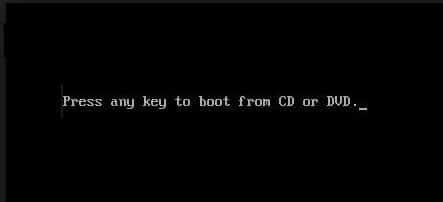
3.Dil tercihlerinizi seçin ve İleri'ye tıklayın. Sol alttaki Bilgisayarınızı onarın'a tıklayın .

4. Bir seçenek ekranında, Sorun Gider öğesine tıklayın.
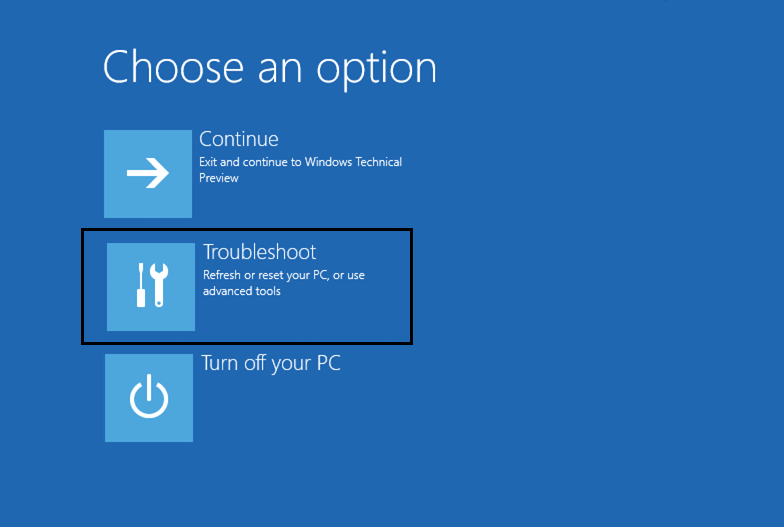
5.Sorun Gider ekranında, Gelişmiş seçeneğine tıklayın.
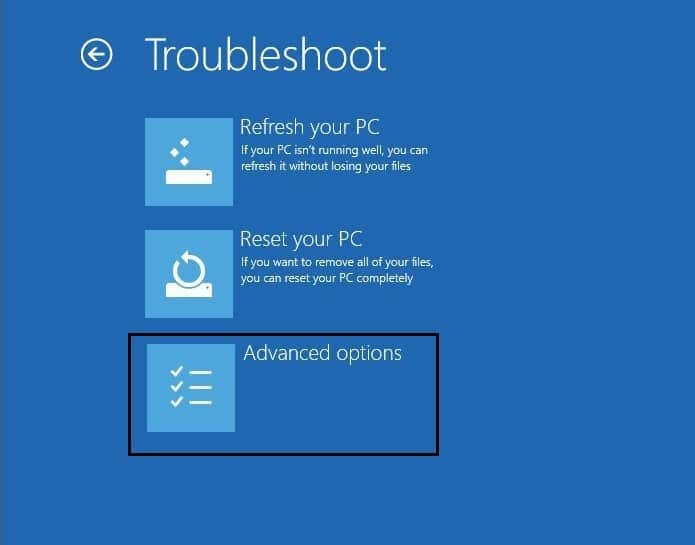
6.Gelişmiş seçenekler ekranında, Otomatik Onarım veya Başlangıç Onarma öğesine tıklayın.

7.Windows Otomatik/Başlangıç Onarımları tamamlanana kadar bekleyin.
8.Yeniden başlatın ve başarılı bir şekilde Düzeltin PC'nizi sıfırlarken bir sorun oluştu, değilse devam edin.
Ayrıca, Otomatik Onarım PC'nizi onaramadı nasıl düzeltilir başlıklı makaleyi okuyun.
Yöntem 2: Önyükleme Görüntüsünü Onar ve BCD'yi Yeniden Oluştur
1.Yöntem 1'i kullanarak tekrar komut istemine gidin, Gelişmiş seçenekler ekranında komut istemine tıklayın.

2.Şimdi aşağıdaki komutları tek tek yazın ve her birinin ardından enter tuşuna basın:
a) bootrec.exe /FixMbr b) bootrec.exe /FixBoot c) bootrec.exe /RebuildBcd
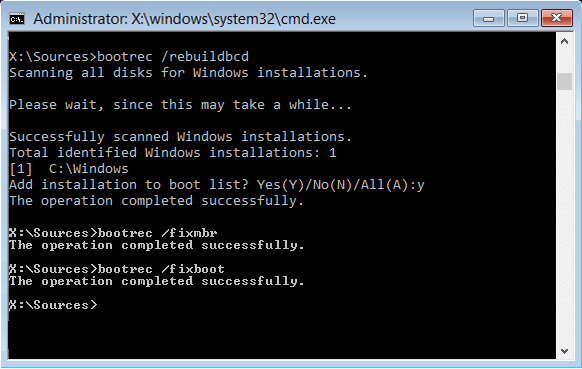
3. Yukarıdaki komut başarısız olursa, aşağıdaki komutları cmd'ye girin:
bcdedit /export C:\BCD_Backup C: cd önyükleme öznitelik bcd -s -h -r ren c:\boot\bcd bcd.old bootrec / RebuildBcd
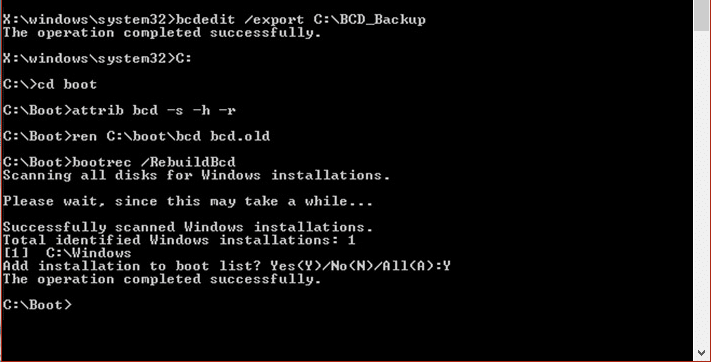
4.Son olarak cmd'den çıkın ve Windows'unuzu yeniden başlatın.
5.Bu yöntem Düzeltilmiş gibi görünüyor PC hatanızı sıfırlarken bir sorun oluştu, ancak işe yaramazsa devam edin.
Yöntem 3: Sistem Dosyası Denetleyicisini (SFC) çalıştırın ve Diski Denetle (CHKDSK)
1.Yukarıdaki yöntemi kullanarak Windows kurulum diskini kullanarak komut istemini açın.

2. Aşağıdaki komutu cmd'ye yazın ve her birinin ardından enter'a basın:
sfc /scannow /offbootdir=c:\ /offwindir=c:\windows chkdsk C: /f /r /x
Not: Windows'un yüklü olduğu sürücü harfini kullandığınızdan emin olun. Ayrıca yukarıdaki komutta C:, üzerinde kontrol diskini çalıştırmak istediğimiz sürücüdür, /f, sürücüyle ilgili tüm hataları düzeltme iznini chkdsk'ye veren bir bayrağı temsil eder, /r chkdsk'nin bozuk sektörleri aramasına ve kurtarma gerçekleştirmesine izin verir. /x, işleme başlamadan önce kontrol diskine sürücüyü çıkarma talimatı verir.


3. Komut isteminden çıkın ve bilgisayarınızı yeniden başlatın.
Yöntem 4: Sistem Geri Yükleme gerçekleştirin
1.Windows yükleme medyasını veya Kurtarma Sürücüsü/Sistem Onarım Diskini yerleştirin ve dil tercihlerinizi seçin ve İleri'ye tıklayın.
2. En alttaki Bilgisayarınızı onarın'a tıklayın.

3. Şimdi Sorun Gider'i ve ardından Gelişmiş Seçenekler'i seçin.
4..Son olarak, “ Sistem Geri Yükleme ” üzerine tıklayın ve geri yüklemeyi tamamlamak için ekrandaki talimatları izleyin.

5.Bilgisayarınızı yeniden başlatın ve bu adımda Düzeltme olabilir.Bilgisayarınız sıfırlanırken bir sorun oluştu hatası.
Yöntem 5: Sistem ve Yazılım Kayıt Defteri Kovanlarını Yeniden Adlandırın
1.Gelişmiş Seçenekler ekranından komut istemini açın:

2. Aşağıdaki komutu ve cmd'ye yazın ve Enter'a basın:
cd %windir%\system32\config ren sistem sistemi.001 ren yazılım yazılımı.001
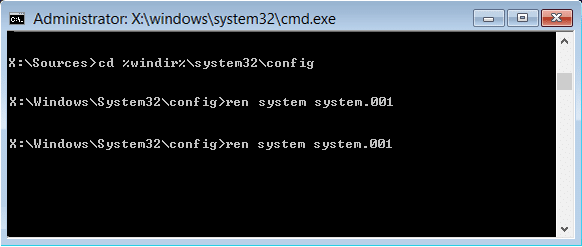
3. Sizi Windows Kurtarma Ortamı ekranına götürecek olan cmd'yi kapatın.
4.Windows'a önyükleme yapmak için Devam seçeneğini seçin ve yeniden başlattıktan sonra , PC'nizi sıfırlarken bir sorun oluştu hatasını düzeltebileceksiniz.
Yöntem 6: Sürücüden Kurtar
Not: Bu yöntem tüm kişisel dosyalarınızı silebilir, bu nedenle yalnızca kesinlikle eminseniz uygulayın.
1.USB kurtarma sürücünüzü bilgisayara takın ve bilgisayarınızı yeniden başlatın.
2. CD veya DVD'den önyükleme yapmak için herhangi bir tuşa basmanız istendiğinde, devam etmek için herhangi bir tuşa basın.
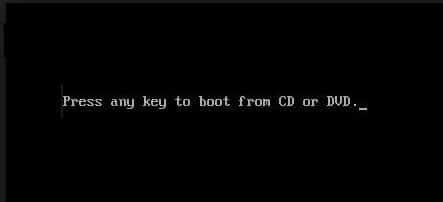
3.Dil tercihlerinizi seçin ve İleri'ye tıklayın. Sol alttaki Bilgisayarınızı onarın'a tıklayın .

4. Bir seçenek ekranında, Sorun Gider öğesine tıklayın.
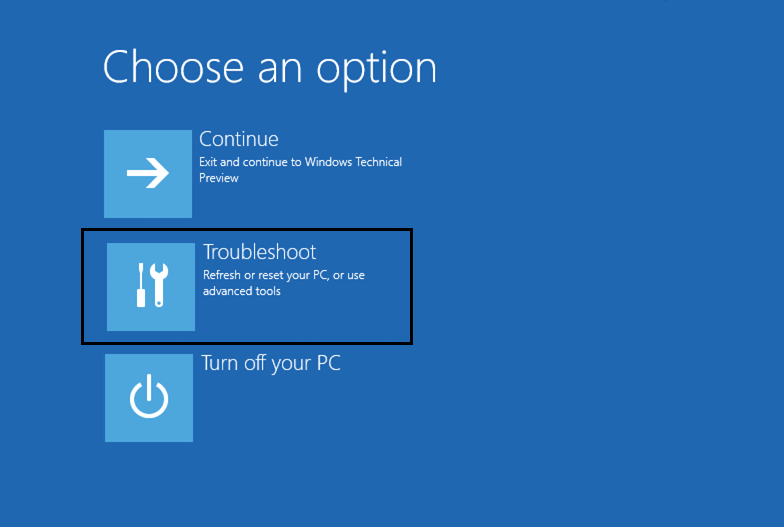
5.Sorun Gider ekranında, Gelişmiş seçeneğine tıklayın.
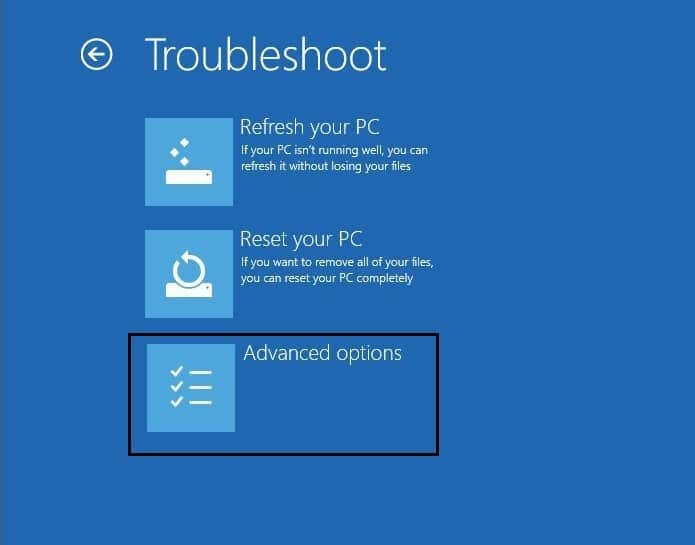
6.Gelişmiş seçenekler ekranında, Sürücüden Kurtar'ı veya Sistem Görüntüsü Kurtarma'yı seçin.

7.Devam etmek için ekrandaki talimatları izleyin.
Yöntem 7: Kurtarma USB'sini kullanarak bilgisayarınızı kurtarın
1. USB kurtarma sürücünüzü bilgisayara bağlayın.
2.Gelişmiş Seçenekler ekranından Komut İstemi'ni açın.

3. Not defterini cmd'ye yazın ve Enter'a basın.
4. Şimdi not defterinin içinde Dosya'yı ve ardından Aç'ı seçin.

5.Dosya Adı'nın yanındaki açılır listeden Tüm Dosyalar'ı seçin ve ardından Windows'a önyükleme yapmak için kullandığınız USB sürücü harfinizi bulun.
6.Sürücü harfini öğrendikten sonra yazın ve Enter'a basın. Örneğin, sürücü harfiniz F ise: yazın ve Enter'a basın.

7. Şimdi Kurulum yazın ve Enter'a basın.
8.Bu, Windows Kurulum kurulumunuzu açacaktır. Windows'u yeniden yüklemek veya Temiz kurulum yapmak için ekrandaki talimatları izleyin.
Yöntem 8: Windows 10 Kurulumunu Onar
Yukarıdaki çözümlerin hiçbiri sizin için işe yaramazsa, HDD'nizin iyi olduğundan emin olabilirsiniz ancak HDD'deki işletim sistemi veya BCD bilgileri bir şekilde silindiği için “ PC'nizi sıfırlarken bir sorun oluştu ” hatasını görüyor olabilirsiniz. Bu durumda, Windows'u onarmayı deneyebilirsiniz, ancak bu da başarısız olursa, geriye kalan tek çözüm Windows'un yeni bir kopyasını yüklemektir (Temiz Kurulum).
Sizin için önerilen:
- Windows Update Hata Kodunu Düzeltin 0x80072efe
- Windows 10'da Klasör Görünümü Ayarlarını Kaydetmemeyi Düzeltin
- Windows Mağazası Hata Kodu 0x803F8001 Nasıl Onarılır
- Düzeltme En Çok Kullanılan Uygulamaları Göster Ayarı Windows 10'da Gri Görünüyor
Başarıyla bu kadar düzelttin PC'nizi sıfırlarken bir sorun oluştu [ÇÖZÜLDÜ], ancak bu gönderiyle ilgili hala herhangi bir sorunuz varsa, bunları yorum bölümünde sormaktan çekinmeyin.
